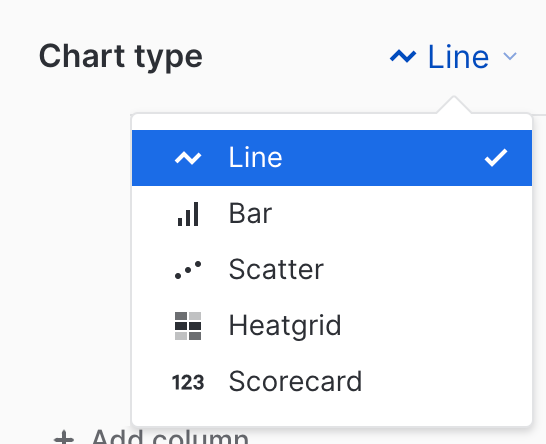Como visualizar dados de planilhas¶
Este tópico descreve como visualizar os resultados de sua planilha SQL usando gráficos na Snowsight. Gráficos transformam os resultados de suas consultas em visualizações que comunicam relações lógicas e levam a uma tomada de decisão mais informada. Gráficos permitem identificar e compreender rapidamente padrões e exceções nos dados.
A Snowsight oferece suporte para os seguintes tipos de gráficos:
Gráficos de barras
Gráficos de linhas
Gráficos de dispersão
Gráficos de calor
Cartões de pontuação
Você também pode visualizar seus dados usando painéis.
Nota
A geração de gráficos e as transformações de dados em planilhas podem consumir computação. Para saber como gerenciar esses custos, consulte Otimização de custo.
Criação de um gráfico¶
Ao executar uma consulta em uma planilha, você pode exibir um gráfico com base nos resultados.
Executar a planilha.
Acima da tabela de resultados da consulta, selecione Chart.
Modificação de um gráfico¶
Quando você seleciona um gráfico para visualizar os resultados da planilha, Snowsight gera automaticamente um gráfico com base nos resultados da consulta. Cada consulta oferece suporte para um tipo de gráfico de cada vez.
Passe o mouse sobre o gráfico para ver detalhes sobre cada ponto de dados. Por exemplo, você pode visualizar seus resultados como um gráfico de linhas:
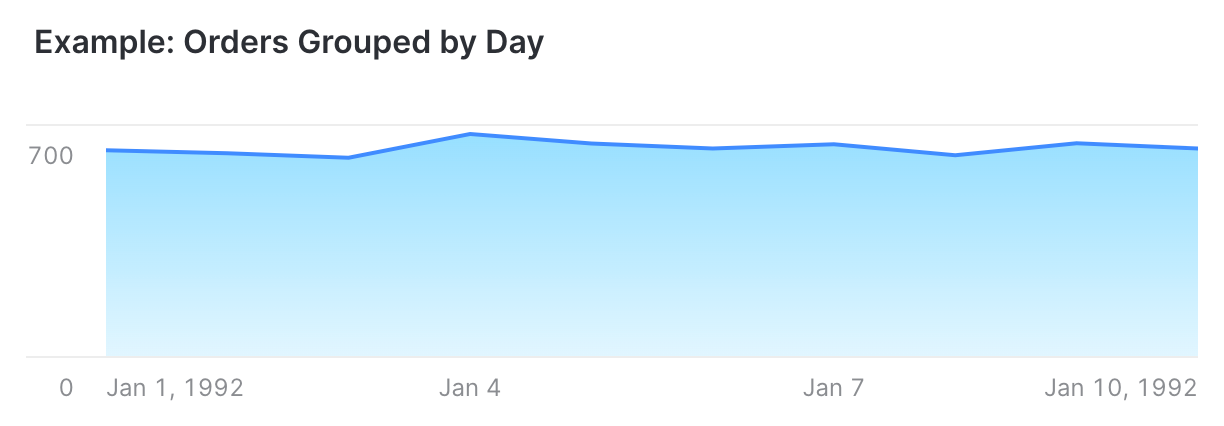
Você pode modificar o tipo de gráfico usado para exibir os resultados da consulta.
Você pode gerenciar as colunas do seu gráfico com a seção Data:
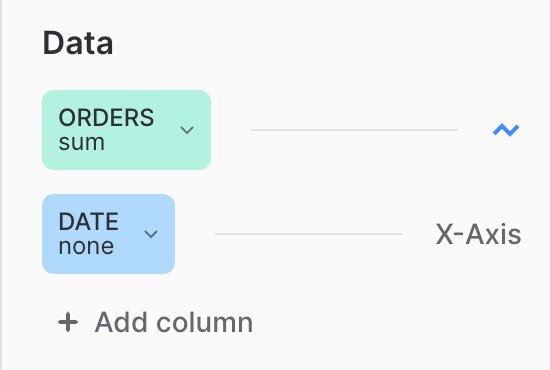
Selecione uma coluna para modificar os atributos da coluna:
Adicionar ou remover colunas.
Escolha uma coluna diferente nos resultados da consulta para usar no gráfico.
Modificar como os dados da coluna são representados no gráfico. Por exemplo, altere o agrupamento em bucket de uma coluna de tempo de dia para minutos.
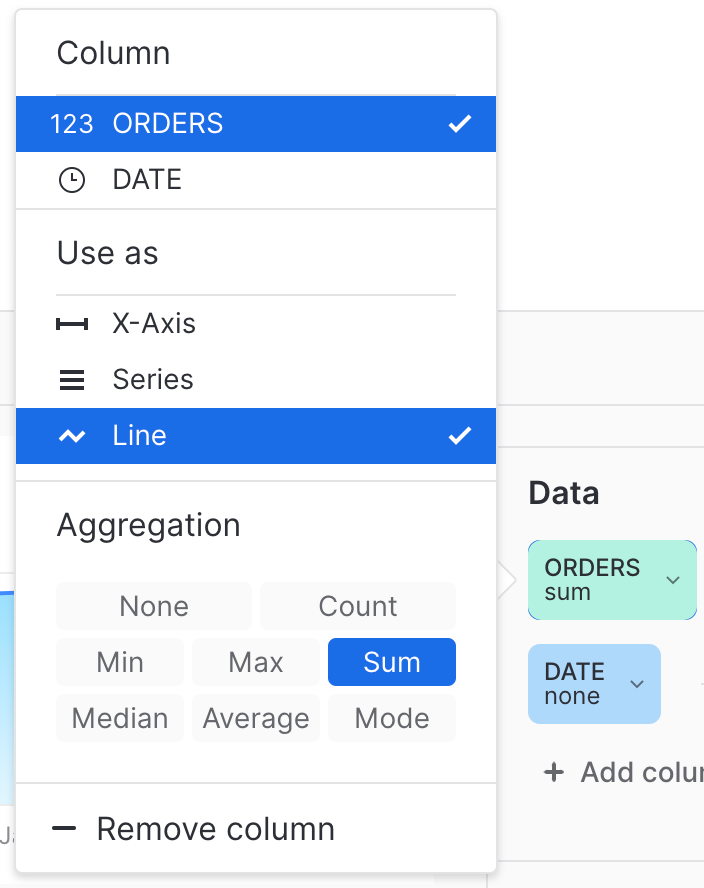
Você pode modificar os atributos da coluna para configurar como os dados dessa coluna são renderizados no gráfico. Consulte Dados agregados e de buckets para obter mais detalhes sobre o gerenciamento de dados agregados.
Estilize seu gráfico na seção Appearance. As configurações disponíveis dependem do tipo de gráfico. Por exemplo, para um gráfico de grade de calor:
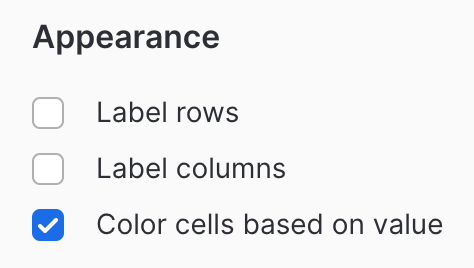
O conteúdo exato de seus gráficos depende de seus resultados de consulta. Para gerar os exemplos deste tópico, use a seguinte consulta com base nos dados de amostra do Snowflake:
SELECT
COUNT(O_ORDERDATE) as orders, O_ORDERDATE as date
FROM
SNOWFLAKE_SAMPLE_DATA.TPCH_SF1.ORDERS
WHERE
O_ORDERDATE = :daterange
GROUP BY
:datebucket(O_ORDERDATE), O_ORDERDATE
ORDER BY
O_ORDERDATE
LIMIT 10;
Gráficos e novos resultados das consultas¶
Seu gráfico é atualizado automaticamente desde que as colunas usadas pelo gráfico estejam disponíveis nos resultados da consulta. Se o nome de uma coluna mudar, você deve atualizar o gráfico para usar o novo nome de coluna. Gráficos indicam quaisquer colunas que não possam ser encontradas.
Dados agregados e de buckets¶
Gráficos simplificam o agrupamento de números, datas e carimbos de data/hora de valores mais ou menos contínuos em vários buckets. Por exemplo, suponha que sua consulta obtenha dados por dia durante um período de tempo. Sem modificar sua consulta, você pode facilmente selecionar um bucket de tempo diferente (por exemplo, dados semanais ou mensais) no painel inspetor para alterar a dimensão de tempo dos resultados exibidos no gráfico.
Gráficos podem ser apresentados em buckets por data, semana, mês e ano para colunas de datas. Para colunas numéricas, gráficos podem ser separados em buckets por valores inteiros.
Gráficos utilizam funções de agregação para determinar um único valor a partir de vários pontos de dados em um bucket. Essas funções são as seguintes:
média
contagem
mínimo
máximo
median (mediana)
modo
soma